Pomalu běžící počítač může být opravdu frustrující. Jedna věc je, když se na počítač hodně ptáte – například pokud máte v Chromu otevřené stovky karet, očekává se, že váš počítač bude mít potíže. Ale je to úplně něco jiného, když se snažíte udělat něco jednoduchého, jako je kontrola e-mailu bez Windows pomocí jeho zdrojů na něco jiného na pozadí, co ve skutečnosti nechcete.
Systém Windows je možné nakonfigurovat tak, aby upřednostňoval aplikace v popředí nebo služby na pozadí. Tato příručka se bude zabývat tím, jak zajistit, aby byl systém Windows 10 nakonfigurován tak, aby upřednostňoval výpočetní výkon pro aplikace v popředí.
Chcete-li zajistit, aby systém Windows upřednostnil programy před službami na pozadí, musíte otevřít možnosti výkonu systému Windows. Tuto nabídku můžete otevřít stisknutím klávesy Windows, zadáním „Upravit vzhled a výkon systému Windows“ a stisknutím klávesy Enter.
Možnosti priority procesoru jsou na kartě „Upřesnit“ v možnostech výkonu. Jakmile jste na kartě Upřesnit, ujistěte se, že „Upravit pro nejlepší výkon:“ je nastaveno na Programy.
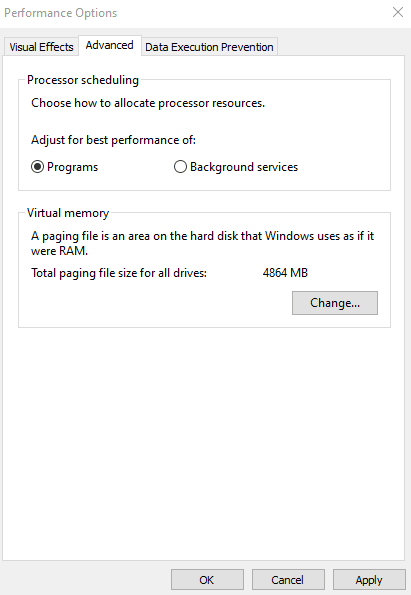
Tip: Ve výchozím nastavení je systém Windows nakonfigurován tak, aby upřednostňoval programy před službami na pozadí. Kontrola, zda toto nastavení nebylo náhodně změněno, však může být dobrý nápad, protože to může vyřešit některé problémy s výkonem.
Tím zajistíte, že když je na výběr aplikace v popředí a služba na pozadí, zdroje půjdou jako první do popředí!